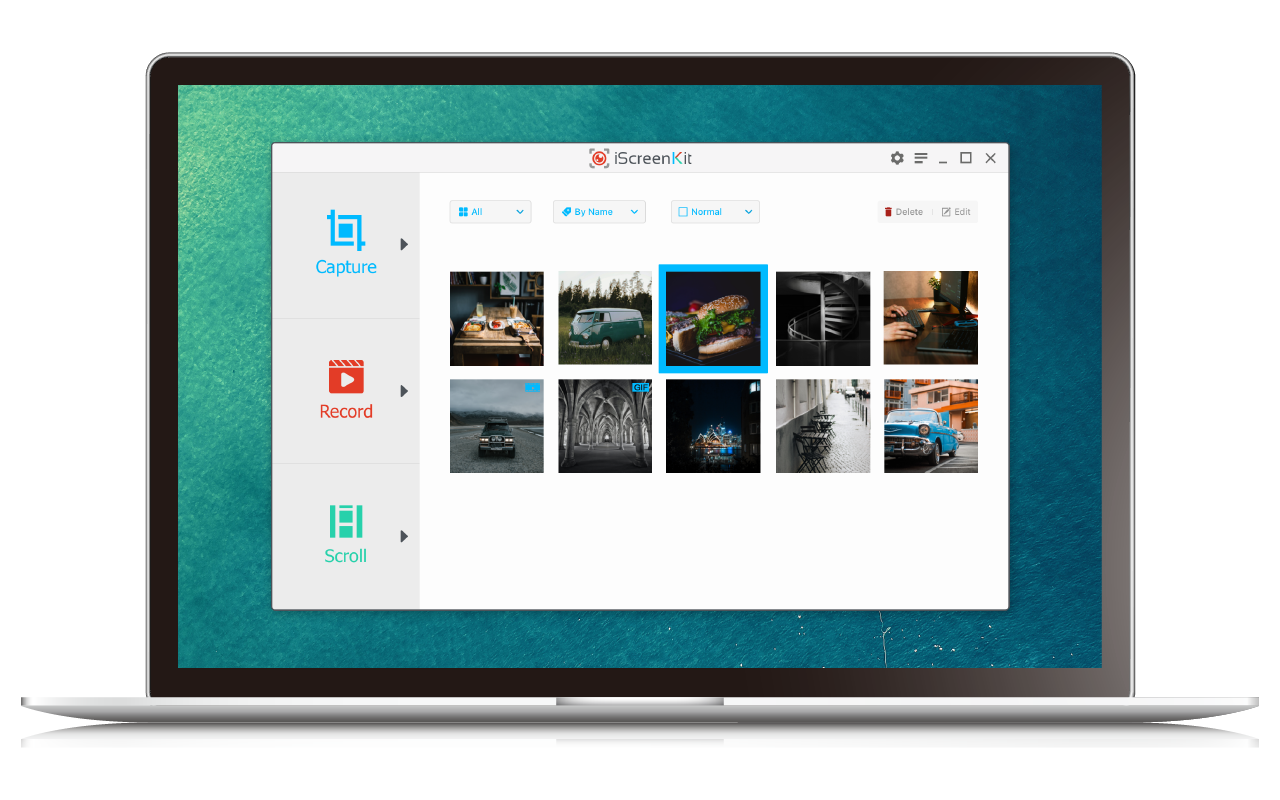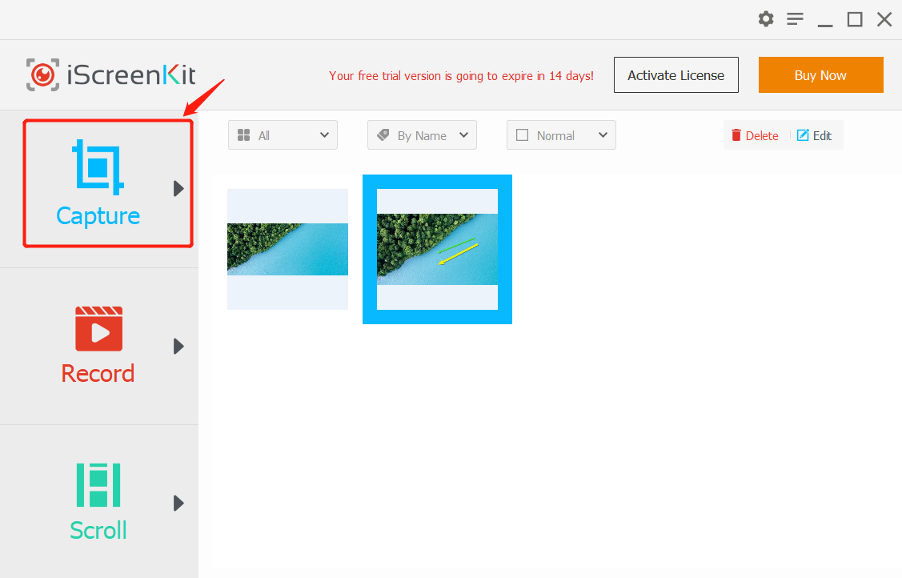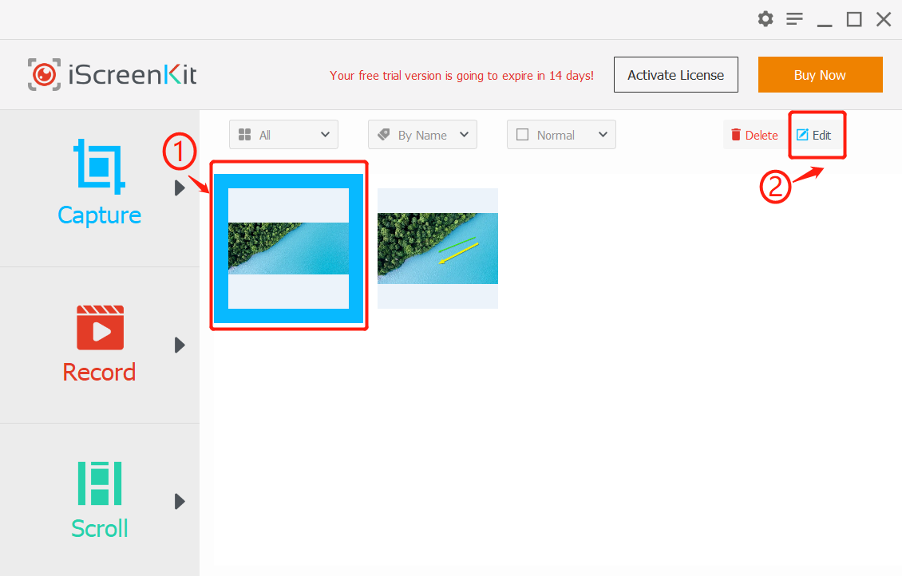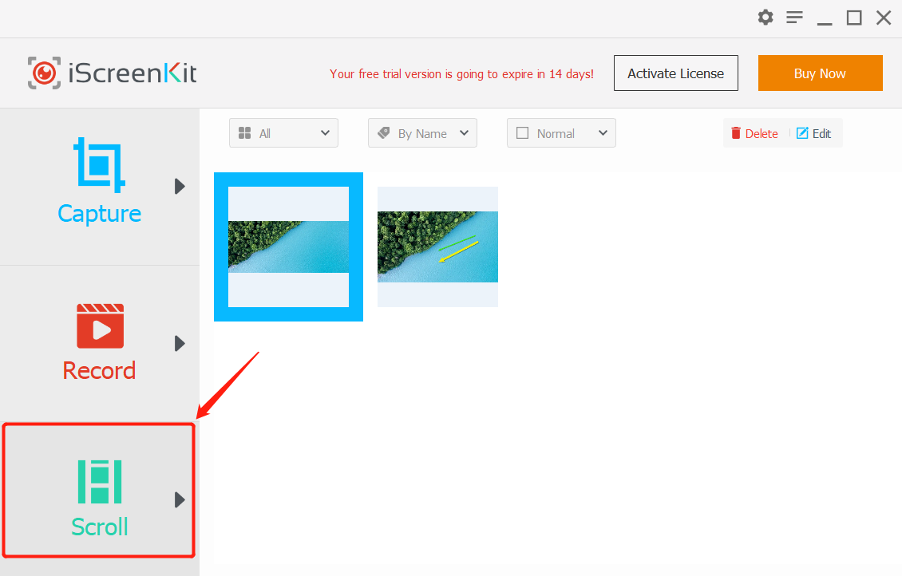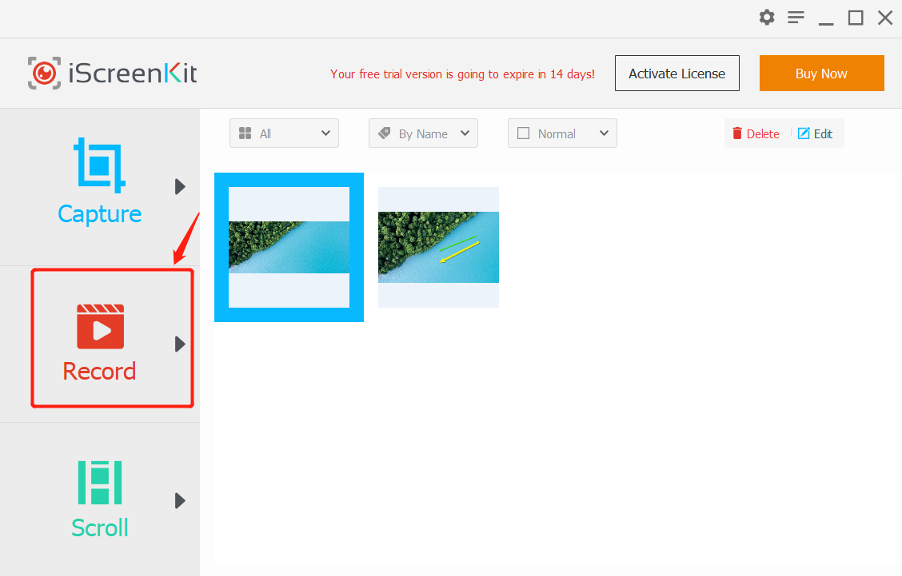Ajuda - 1:
Captura de tela
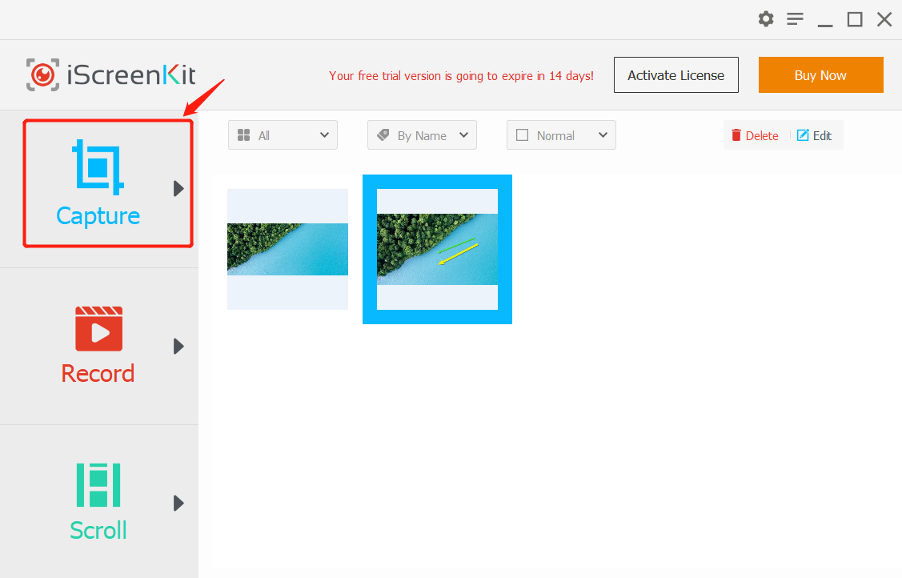
1. Clique no botão Capturar na barra de ferramentas à esquerda da tela principal para iniciar.
2. Para fazer a captura de tela de uma área específica da tela, clique e segure o botão esquerdo do mouse, arraste o ponteiro para selecionar a área e solte o botão do mouse para capturar.
3. Edite ou adicione anotações à imagem capturada na janela de visualização da captura e clique no botão verde da marca de seleção para finalizar a captura.
Ajuda - 2:
Editar a Imagem Capturada
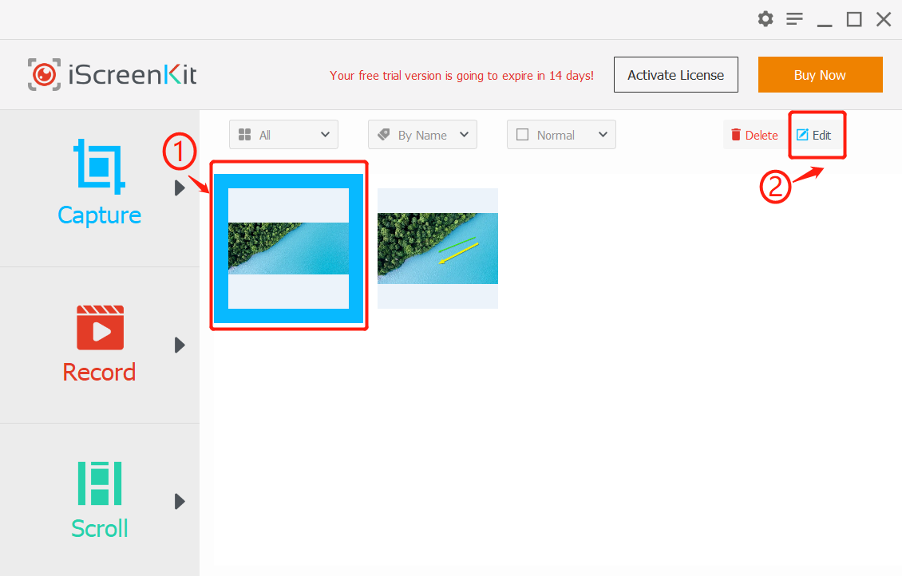
1. Abra a janela Editor de Imgem clicando na imagem capturada e pressionando o botão Editar no canto superior direito da janela de visualização.
2. Selecione as ferramentas no menu superior, configure-as no painel direito e aplique-as à imagem capturada.
3. Clique no botão Salvar para concluir e salvar sua edição e anotações.
Ajuda – 3:
Captura em Rolagem
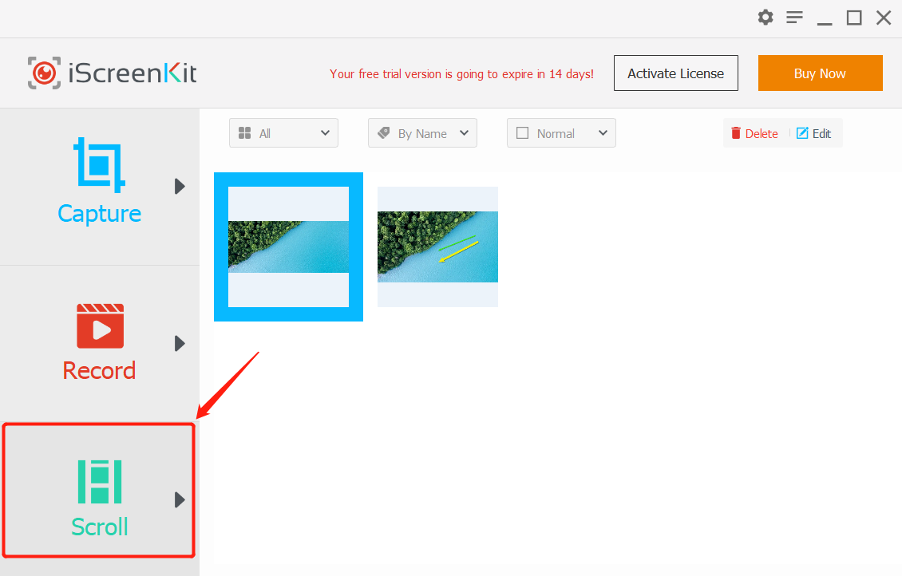
1. Clique no botão Rolar na barra de ferramentas à esquerda da tela principal para iniciar.
2. Para capturar uma tela de rolagem, clique e segure o botão esquerdo do mouse, arraste o ponteiro para selecionar a área e solte o botão do mouse para capturar.
3. Edite ou adicione anotações à imagem capturada na janela de visualização da captura e clique no botão verde da marca de seleção para finalizar a captura.
Ajuda - 4:
Gravar vídeo
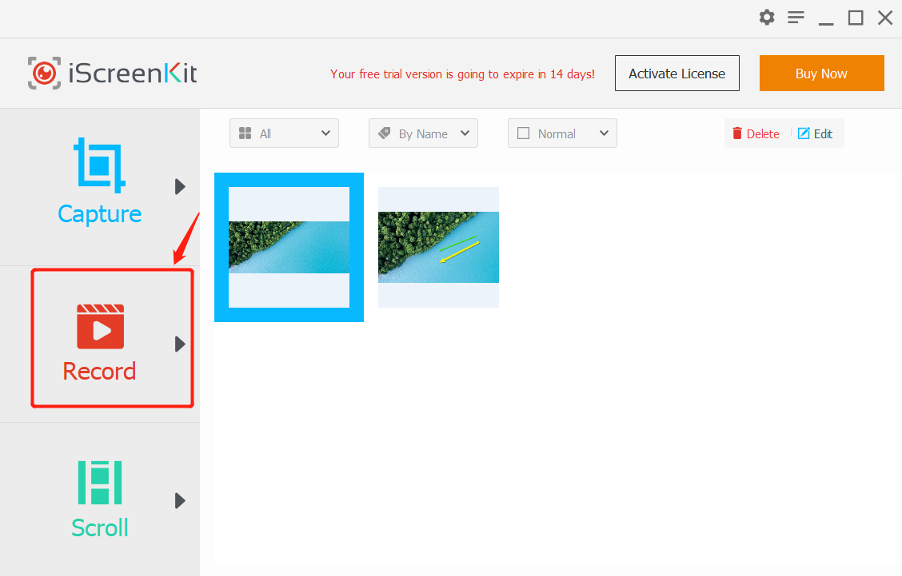
1. Clique no botão Gravar na barra de ferramentas à esquerda da tela principal para iniciar.
2. Para capturar um vídeo na tela, clique e segure o botão esquerdo do mouse, arraste o ponteiro para selecionar a área.
3. Clique no botão Iniciar para iniciar a gravação.
4. Clique no botão verde da marca de seleção para criar seu vídeo.
5. Durante a gravação de vídeo, você pode pausar a captura clicando no botão Pausar antes de terminar a gravação.
Obtenha suporte support@iscreenkit.com